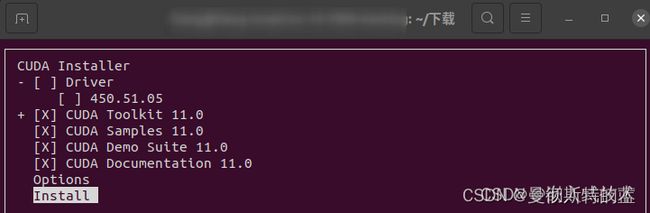Ubuntu20.04安装Nvidia显卡驱动+CUDA11.1+cuDNN8.0.5
Ubuntu20.04安装Nvidia显卡驱动+CUDA11.1+CUDNN8.0.5
- 一、安装 Nvidia 显卡驱动
-
- 1.安装依赖
- 2.禁用nouveau通用驱动
- 3.安装显卡驱动
- 二、安装 CUDA 11.1
-
- 1.安装一些依赖库
- 2. cuda11.1下载和安装
- 三、配置 cuDNN 8.0.5
一、安装 Nvidia 显卡驱动
1.安装依赖
# Ctrl + Alt + T 启动终端,逐行操作
sudo apt-get update #更新软件列表
sudo apt-get install g++
sudo apt-get install gcc
sudo apt-get install make
2.禁用nouveau通用驱动
(1).首先输入以下:
sudo gedit /etc/modprobe.d/blacklist.conf
(2).在打开的blacklist.conf最后面添加如下两行后,保存文本并关闭:
blacklist nouveau
options nouveau modeset=0
(3).更新配置:
sudo update-initramfs –u
(4).输入以下指令,如没有任何输出则屏蔽成功:
lsmod | grep nouveau
屏蔽完成
3.安装显卡驱动
注意:无须另外下载lightdm,用自带的gdm3即可
(1).进入全屏黑色的非图形界面(按Ctrl + Alt + F1~F6其中一个 分别对应进入tty1~tty6)
(2).输入用户名和密码后进行指令操作。
(3).关闭图形界面:
sudo service gdm3 stop
(4).卸载旧版本nvidia驱动(第一次装ubuntu应该是没有旧驱动)
sudo apt-get remove nvidia*
(5).安装,按顺序输入:
# 加入官方ppa源
sudo add-apt-repository ppa:graphics-drivers/ppa
sudo apt-get update
# 查看本机适用的版本
ubuntu-drivers devices
# xxx替换为上一步显示的合适的驱动版本。如:我的是470.
sudo apt-get install nvidia-driver-xxx
(6).打开图形界面:
sudo service gdm3 start
(7).查看安装好的驱动:
nvidia-smi
如果显示不出显卡驱动信息,则重启电脑:
reboot
重启后再用终端查看则显示显卡驱动等相关信息。
二、安装 CUDA 11.1
cudatookit 下载地址: https://developer.nvidia.com/cuda-toolkit-archive
# 选择11.1.1或11.1.0
# 依次点击:Linux/x86_64/Ubuntu/20.04/runfile(local)
1.安装一些依赖库
sudo apt-get install freeglut3-dev build-essential libx11-dev libxmu-dev libxi-dev libgl1-mesa-glx libglu1-mesa libglu1-mesa-dev
2. cuda11.1下载和安装
(1).执行cudatookit页面的下载和安装脚本指令:
# 如果 wget有网络问题则手动下载.run包
wget https://developer.download.nvidia.com/compute/cuda/11.1.1/local_installers/cuda_11.1.1_455.32.00_linux.run
sudo sh cuda_11.1.1_455.32.00_linux.run
执行指令后会出现安装界面:
# 1.因为已经安装过Nvidia显卡驱动,此处选择Continue :
# 2.按 Eneter 键取消 Driver和对应的版本号 选项,然后方向键选择 Install 进行安装:
sudo gedit ~/.bashrc
# 在文件末尾复制进下面三条并保存退出:
export PATH=$PATH:/usr/local/cuda/bin
export LD_LIBRARY_PATH=$LD_LIBRARY_PATH:/usr/local/cuda/lib64
export LIBRARY_PATH=$LIBRARY_PATH:/usr/local/cuda/lib64
# 更新
source ~/.bashrc
cuda11.1安装完成,输入以下指令显示版本号等信息则安装成功:
nvcc -V

此处引用他图来做界面演示,本文安装的为cuda 11.1 实际应显示为 release 11.1
三、配置 cuDNN 8.0.5
下载地址为: https://developer.nvidia.com/rdp/cudnn-archive
注意:cuDNN的下载需要注册Nvidia账号登录!!!
选择 cuDNN v8.0.5(只要符合cuda11.1的都可)
选择: cuDNN Library for Linux (x86_64)
对下载好的文件执行以下命令,会得到一个名为 cuda 的文件夹:
tar -zxvf cudnn-11.1-linux-x64-v8.0.5.39.tgz
然后顺序执行:
cp cuda/lib64/* /usr/local/cuda-11.0/lib64/
cp cuda/include/* /usr/local/cuda-11.0/include/
然后执行以下指令查看配置的cuDNN
cat /usr/local/cuda/include/cudnn_version.h | grep CUDNN_MAJOR -A 2
显示以下信息则表示成功:
#define CUDNN_MAJOR 8
#define CUDNN_MINOR 0
#define CUDNN_PATCHLEVEL 5
--
#define CUDNN_VERSION (CUDNN_MAJOR * 1000 + CUDNN_MINOR * 100 + CUDNN_PATCHLEVEL)
#endif /* CUDNN_VERSION_H */
全部安装完成!!!